Informationen zum Supportende für Windows 10 und zu Ihren Upgrade-Optionen
Der Countdown zum Supportende für Windows 10 läuft offiziell! Am 14. Oktober 2025 stellt Microsoft alle kostenlosen Sicherheitsupdates für Windows 10 ein, was Benutzer verschiedenen Schwachstellen aussetzt. Um diese Risiken zu mindern, sollten Benutzer ein Upgrade auf Windows 11 in Betracht ziehen oder am Extended Security Updates (ESU)-Programm von Microsoft teilnehmen.
Wichtige Daten und Fakten
- Ende des Windows 10-Supports: Voraussichtlich am 14. Oktober 2025 für Version 22H2.
- Kosten für erweiterte Sicherheitsupdates (ESU): 30 $ pro Jahr nach Supportende.
- Kostenloses Upgrade auf Windows 11: Weiterhin verfügbar, wenn Ihr PC die nötigen Voraussetzungen erfüllt.
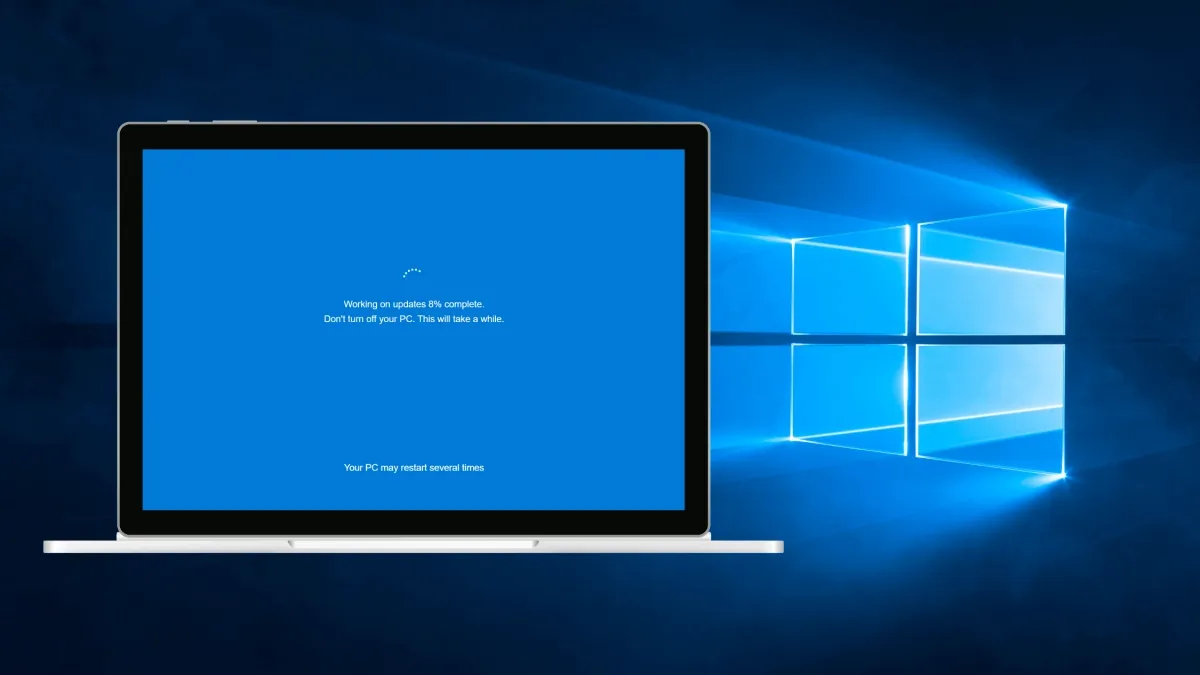
Da die Support-Frist näher rückt, wollen wir untersuchen, warum Microsoft den Support für Windows 10 einstellt und was dies für die Benutzer bedeutet.
Warum stellt Microsoft den Support für Windows 10 ein?
Microsoft hat diese wichtige Entscheidung auf der Grundlage mehrerer entscheidender Faktoren getroffen, die darauf abzielen, die Ressourcen zu rationalisieren und das Benutzererlebnis zu verbessern:
- Fokus auf Windows 11: Durch die Einstellung des Supports kann Microsoft mehr Ressourcen für die Verbesserung und Aktualisierung seines neuesten Betriebssystems Windows 11 bereitstellen.
- Technologische Fortschritte: Windows 11 enthält hochmoderne Funktionen wie integrierte KI-Funktionen und verbesserte Benutzeroberflächen, die mit Windows 10 nicht kompatibel sind.
- Branchenübliche Vorgehensweise: Die Abschaffung älterer Versionen fördert die Migration auf sicherere und fortschrittlichere Plattformen.
Aktuell vertrauen noch rund 62,73 % der Nutzer auf Windows 10, während lediglich rund 34,1 % auf den Nachfolger umgestiegen sind.
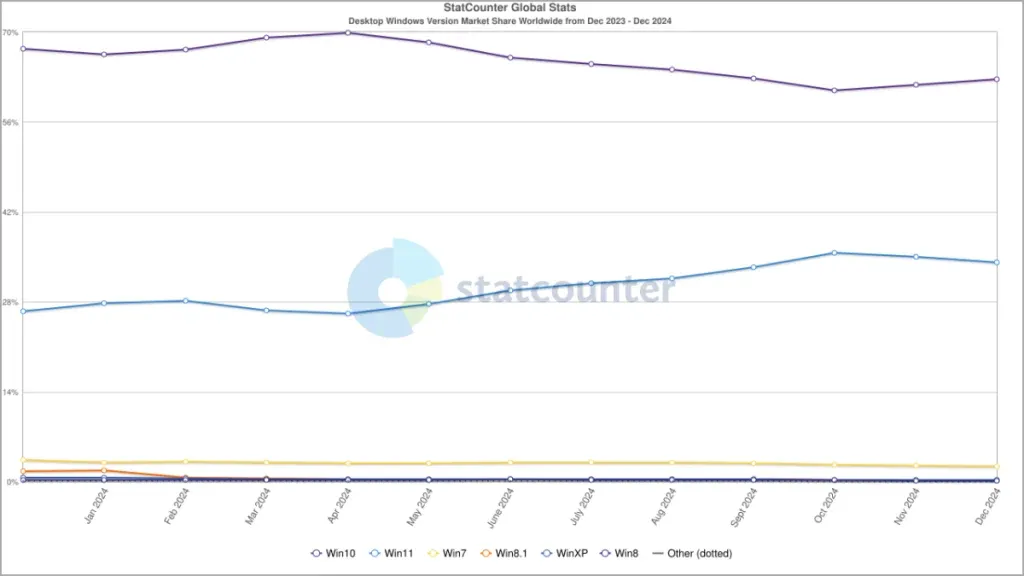
Was passiert, wenn Sie kein Upgrade durchführen?
Die Entscheidung, bei Windows 10 zu bleiben, bringt erhebliche Risiken mit sich, sobald der Support endet:
- Sicherheitsrisiken: Ohne regelmäßige Updates wird Ihr System zunehmend anfällig für Malware und andere Bedrohungen.
- Mangelnde Softwarekompatibilität: Wenn Sie ein nicht unterstütztes Betriebssystem verwenden, kann dies zu Kompatibilitätsproblemen mit moderner Software führen.
- Kosten für erweiterte Sicherheitsupdates: Wenn Sie sich für ESU entscheiden, entstehen Ihnen laufende Kosten ohne Zugriff auf neue Funktionen oder technischen Support.
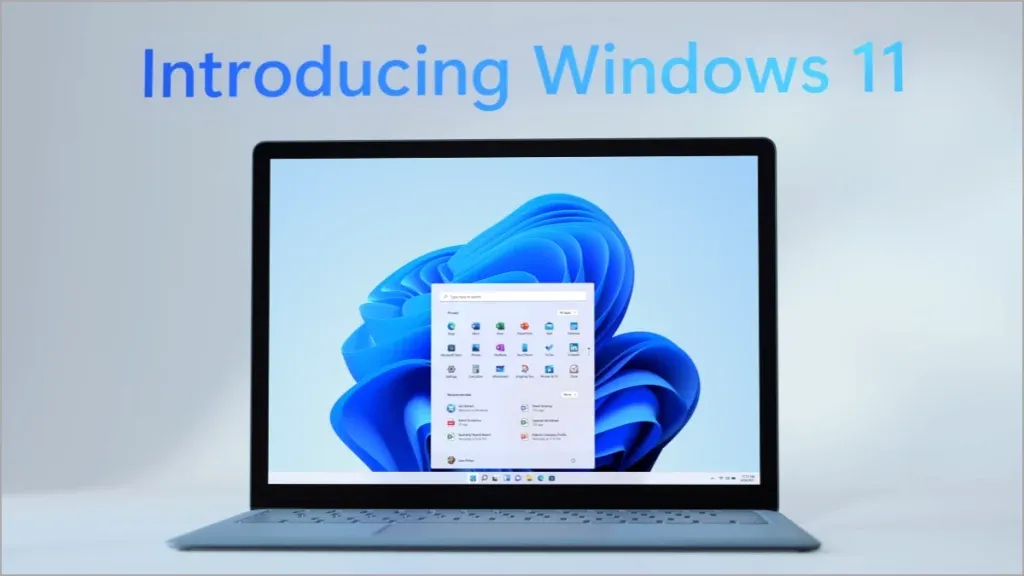
Kosten und Konsequenzen des Verbleibs bei Windows 10
Wenn Sie sich dafür entscheiden, Windows 10 auch nach Ablauf des Supports weiter zu verwenden, sollten Sie einige Optionen in Betracht ziehen:
1. Erweiterte Sicherheitsupdates (ESU)
Wer nicht upgraden möchte, kann über das ESU-Programm fortlaufende Updates gegen eine Gebühr von 30 US-Dollar pro Jahr erhalten. Dies deckt jedoch nur kritische Sicherheitspatches ab, keine neuen Funktionen.
2. Weitermachen ohne Updates
Wenn Sie sich von ESU abmelden, wird Ihr System mit der Zeit immer anfälliger. Einfache Antivirensoftware bietet Ihnen ohne rechtzeitige Sicherheitsupdates keinen umfassenden Schutz vor neuen Bedrohungen.
Ist das Windows 11-Upgrade kostenlos verfügbar?
Derzeit ist das Upgrade von einer validierten Windows 10-Lizenz auf Windows 11 kostenlos. Stellen Sie jedoch sicher, dass Sie diese Bedingungen erfüllen:
- Original-Windows-Lizenz: Ihre Kopie muss ordnungsgemäß aktiviert sein.
- Mindestanforderungen an die Hardware: Um ein reibungsloses Upgrade zu gewährleisten, müssen bestimmte Hardwarespezifikationen erfüllt werden. Diese sind auf der offiziellen Website von Microsoft aufgeführt .
Es ist ratsam, schnell zu handeln, da das Angebot des kostenlosen Upgrades möglicherweise nicht unbegrenzt gilt.
Hardwareanforderungen für Windows 11
Für einen reibungslosen Übergang ist es wichtig zu wissen, ob Ihr PC für Windows 11 geeignet ist:
- Prozessor: Muss über einen kompatiblen 64-Bit-Prozessor mit 1 GHz oder schneller verfügen.
- RAM: Mindestens 4 GB RAM.
- Speicher: Mindestens 64 GB verfügbarer Speicher.
- System-Firmware: Muss UEFI unterstützen und Secure Boot ermöglichen.
- TPM: TPM Version 2.0 ist für eine verbesserte Sicherheit unerlässlich.
- Grafikkarte: Kompatibel mit DirectX 12 oder höher mit WDDM 2.0-Treiber.
- Anzeige: Hochauflösendes (720p) Display mit über 9 Zoll Diagonale.
Nutzen Sie die PC Health Check- App, um die Kompatibilität Ihres Systems zu überprüfen.
So führen Sie ein Upgrade auf Windows 11 durch
Für diejenigen, die bereit sind, den Sprung zu wagen, ist der Upgrade-Prozess normalerweise unkompliziert:
1. Verwenden von Windows Update
- Navigieren Sie zu Einstellungen > Update und Sicherheit > Windows Update .
- Wählen Sie Nach Updates suchen aus . Wenn Sie dazu berechtigt sind, werden Optionen zum Herunterladen und Installieren von Windows 11 angezeigt.
2. Windows 11 Installationsassistent
- Laden Sie den Installationsassistenten herunter .
- Führen Sie es aus und befolgen Sie die bereitgestellten Anweisungen.
3. Bootfähiges Medium erstellen
- Laden Sie das Windows 11-Tool zur Medienerstellung herunter.
- Erstellen Sie ein bootfähiges USB-Gerät/eine bootfähige DVD und starten Sie die Installation, indem Sie von diesem Medium booten.
Bevor Sie fortfahren, sichern Sie immer Ihre wichtigen Dateien. Obwohl Windows 11-Upgrades im Allgemeinen sicher sind, ist der Schutz Ihrer Daten entscheidend, falls bei der Installation Fehler auftreten.
Abschließende Gedanken
Das Upgrade auf Windows 11 bietet Sicherheit, Leistungsverbesserungen und neue Funktionen. Berücksichtigen Sie jedoch Ihre spezifischen Anforderungen und die Hardwarekompatibilität, bevor Sie den Sprung wagen. Wenn Sie Kompatibilitätsprobleme haben, ist es auch eine legitime Wahl, bei Windows 10 zu bleiben und sich für ESU zu entscheiden.
Häufig gestellte Fragen
1. Was passiert, wenn ich vor dem Ende des Supports nicht auf Windows 11 aktualisiere?
Sie erhalten keine Sicherheitsupdates mehr für Windows 10, wodurch Ihr System weiterhin anfällig für Malware und andere Sicherheitsbedrohungen ist.
2. Entstehen für die Nutzung von Windows 10 nach dem Supportende noch Kosten?
Ja, wenn Sie kein Upgrade durchführen möchten, können Sie Extended Security Updates (ESU) für 30 $ pro Jahr erwerben, um wichtige Sicherheitsupdates zu erhalten.
3. Wie kann ich überprüfen, ob mein PC die Anforderungen von Windows 11 erfüllt?
Mit der App „PC Health Check“ können Sie die Kompatibilität mit den Hardwareanforderungen von Windows 11 überprüfen.
Schreibe einen Kommentar